Chủ tài khoản hoặc quản trị viên có thể chọn thời gian lưu trữ tin nhắn trò chuyện trên Zoom Cloud và trên các thiết bị cục bộ. Điều này sẽ xóa tất cả các tin nhắn sau khung thời gian được chỉ định. Nếu tin nhắn được lưu trữ trong 1 tháng hoặc ít hơn. Một biểu ngữ màu vàng sẽ xuất hiện trong cửa sổ Zoom Chat của bạn. Thông báo cho các thành viên trong tài khoản của bạn về thời gian tin nhắn sẽ được lưu trữ.
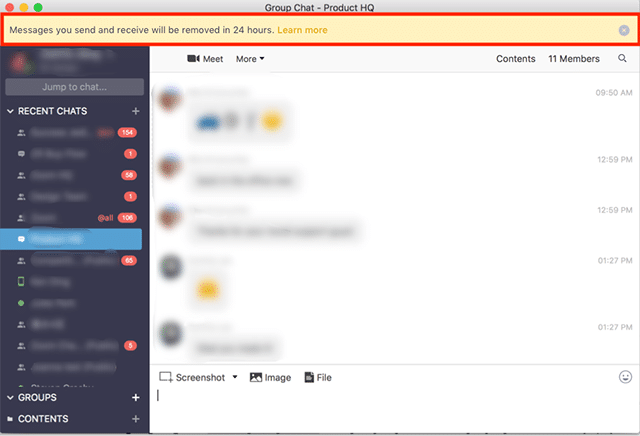
Tin nhắn được lưu trữ trên Cloud sẽ có sẵn trên bất kỳ thiết bị nào mà người dùng đăng nhập. Cho đến khi khoảng thời gian đã chọn đã trôi qua kể từ khi nhận được tin nhắn. Thời lượng tối đa mà tin nhắn có thể được lưu trữ là 10 năm. Và thời gian tối thiểu là 1 ngày. Theo mặc định, tin nhắn được lưu trữ trên Cloud trong 2 năm. Và tin nhắn được lưu trữ trên thiết bị cục bộ trong 1 năm. Khoảng thời gian này có thể được thay đổi bởi chủ sở hữu tài khoản hoặc quản trị viên trong Quản lý IM và thay đổi cài đặt này sẽ ảnh hưởng đến tất cả người dùng trên tài khoản của bạn.
Khung thời gian phụ thuộc vào thời điểm nhận được tin nhắn. Ví dụ: nếu bạn chọn xóa tất cả tin nhắn sau 3 ngày, chúng sẽ bị xóa 3 ngày sau khi chúng được nhận bởi bất kỳ thiết bị nào của người nhận.
Điều kiện
- Tài khoản Zoom trả phí
- Quyền sở hữu tài khoản hoặc quản trị viên để đặt
- Zoom desktop client cho máy Mac phiên bản 4.1.23108.0402 trở lên; Zoom desktop client cho phiên bản Windows 4.1.23108.0402 trở lên
- Ứng dụng Zoom Mobile cho iOS – Phát hành tháng 4 năm 2018; Ứng dụng Zoom Mobile cho Android phiên bản 4.1.23117.0402 trở lên
Hướng dẫn
1. Đăng nhập vào cổng thông tin web Zoom.
2. Nhấp vào Account Management > IM Management
3. Nhấp vào IM Settings.
4. Bên dưới Local Storage, chọn khoảng thời gian bạn muốn các tin nhắn được lưu trữ trên máy tính để bàn và thiết bị di động.
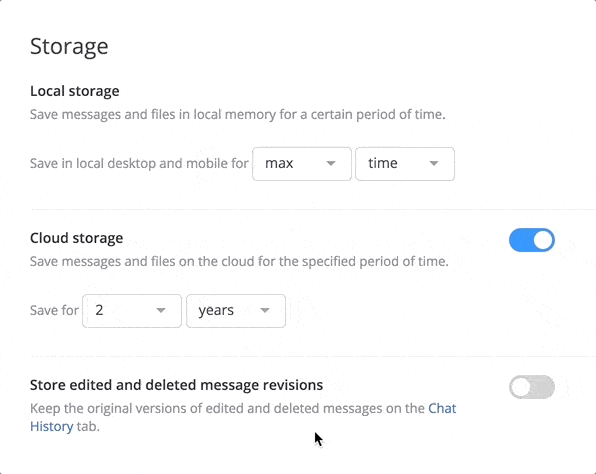
5. Bên cạnh Cloud Storage, chuyển đổi cài đặt thành bật (màu xanh), nếu hiện đang tắt.
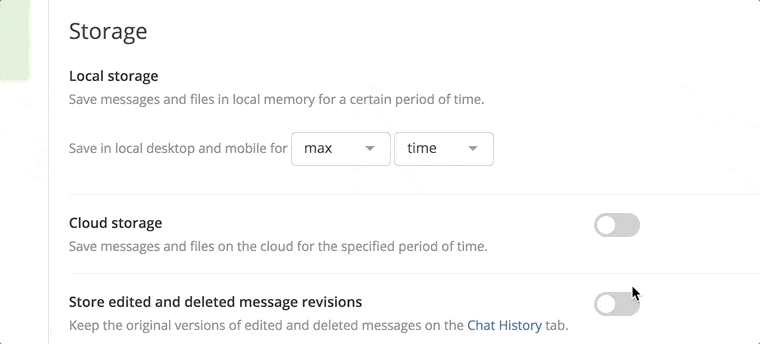
6. Nhấp vào Turn On.
7. Chọn khoảng thời gian bạn muốn lưu tin nhắn.
8. Nhấp vào Save.
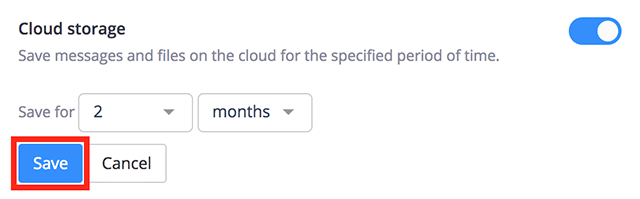
Khuyến nghị : Nếu bạn rút ngắn thời gian lưu tin nhắn, bạn sẽ cần thông báo cho tất cả người dùng trên tài khoản của mình. Tin nhắn nhận được trước khi thay đổi cài đặt sẽ bị xóa sau khoảng thời gian được chỉ định. Ví dụ: nếu bạn thay đổi cài đặt để xóa tin nhắn sau 3 ngày, mọi tin nhắn nhận được trước đó sẽ bị xóa 3 ngày sau khi cài đặt được thay đổi.








